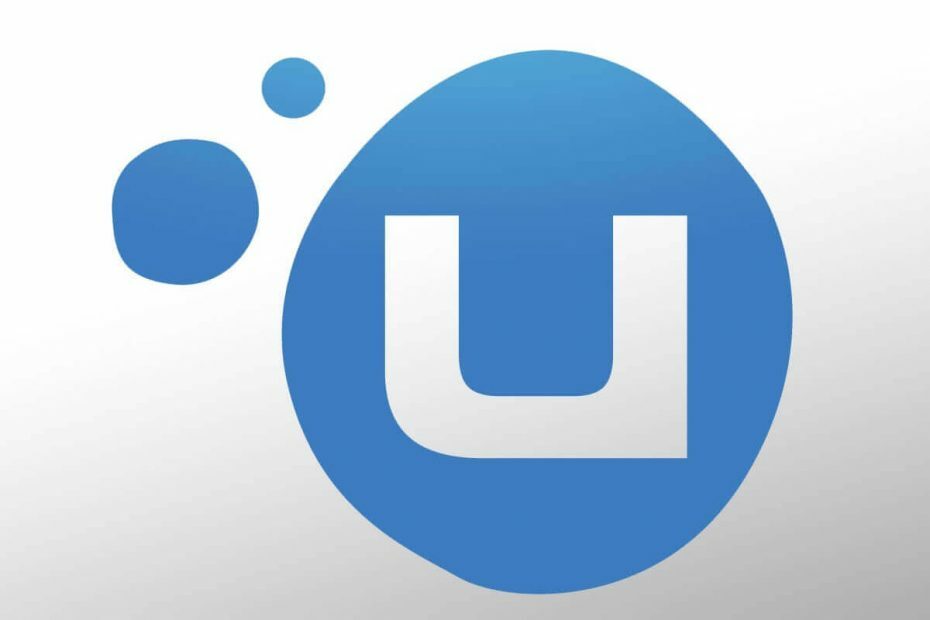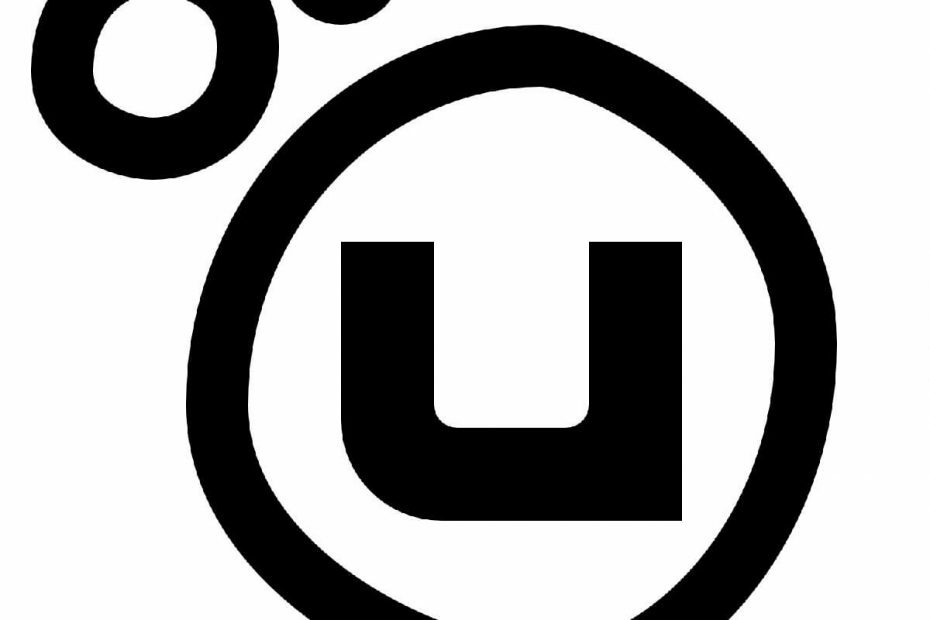
Ta programska oprema bo zagotovila, da bodo vaši gonilniki delovali in vas tako varovala pred pogostimi napakami računalnika in okvaro strojne opreme. Preverite vse svoje voznike zdaj v treh preprostih korakih:
- Prenesite DriverFix (preverjena datoteka za prenos).
- Kliknite Zaženite optično branje najti vse problematične gonilnike.
- Kliknite Posodobi gonilnike da dobite nove različice in se izognete sistemskim okvaram.
- DriverFix je prenesel 0 bralci ta mesec.
Uplay je čudovita platforma za distribucijo iger, kjer lahko kupujete in prenašate Ubisoft igre in njihove DLC-je.
Še več, deluje kot središče, kjer si lahko ogledujete dosežke, klepetate s prijatelji in berete novice iz interneta.
Kot verjetno že veste, je dostop do Uplaya možen samo prek računa in gesla.
Veliko uporabnikov se pritožuje nad uradni forumi Ubisoft da včasih Uplay ne prepozna več njihovega gesla.
Na spletnem mestu se lahko normalno prijavim, toda na Uplayu takoj, ko kliknem prijavo, takoj zavrne, da ne prepozna mojega gesla, in ja sem prepričan, kaj vtipkam pravilno.
Naj ponovno namestim? Toda s tem bo morda moj način brez povezave izginil? Še nisem pripravljen tvegati.
Zaradi tega je vprašanje še toliko bolj zmedeno, da se zgodi povsem naključno.
Še več: gesla čez nekaj časa spet postanejo veljavna, tudi brez kakršnega koli posredovanja uporabnika.
Kaj storiti, če Uplay zavrne vaše geslo?
Prva rešitev, ki vam pride na misel, je verjetno ponastavitev gesla.
Vendar pa so poročali, da je ta težava običajno lahko nastane, ko spremenite geslo na strani za upravljanje računa, vendar se še vedno prijavljate v Uplay v načinu brez povezave.
Imate težave z pozabljanjem gesel? Zakaj ne bi poskusili enega od teh izvrstnih upraviteljev gesel?
1. Preprečite, da bi se Uplay vedno zagnal v načinu brez povezave
- Ko zaženete Uplay, preden se prijavite, kliknite meni Nastavitve na dnu okna.
- Prekliči izbiro Vedno zaženite Uplay v načinu brez povezave
- Kliknite na Shrani
- Pritisnite Ctrl + Shift + Esc
- Ko se odpre upravitelj opravil, izberite vnos Uplay
- Pritisnite Končaj opravilo
- Ponovno zaženite Uplay
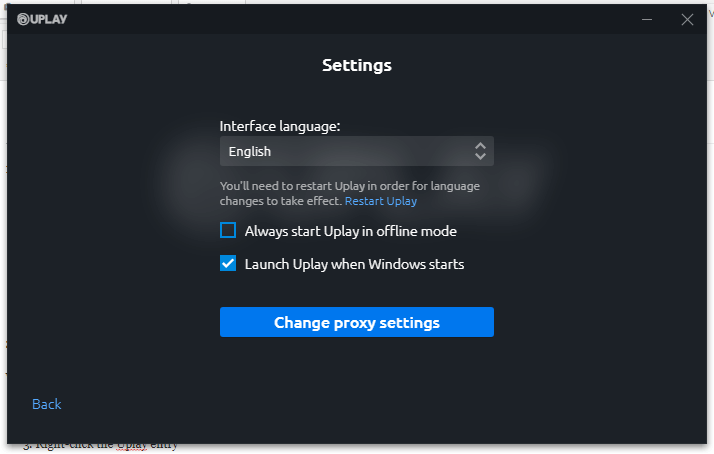
2. Znova namestite Uplay
Čeprav ni razlage, zakaj točno te rešitve delujejo, se zdi, da je včasih znova mogoče namestiti aplikacijo.
- Pritisnite Windows + R
- Vtipkaj appwiz.cpl
- Z desno tipko miške kliknite vnos Uplay
- Izberite Odstrani / spremeni
- Pojdi do Uplayova uradna stran in naložite novo stranko
- Namestite to
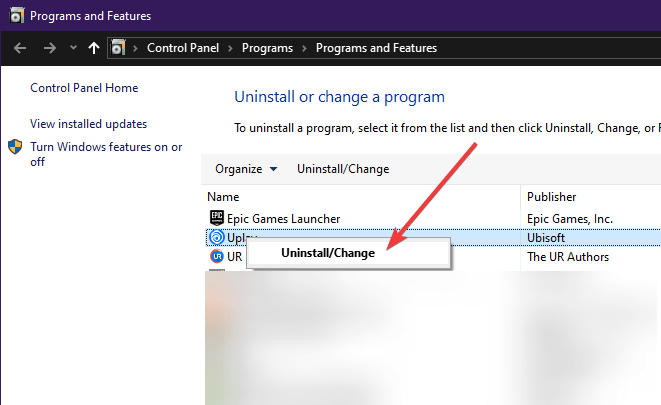
3. Preverite stanje strežnikov Ubisoft
Ker so strežniki nedelujoči, vam aplikacija včasih sporoči, da ste vnesli napačne poverilnice.
Čeprav je to sporočilo o napaki lahko zavajajoče, preprosto preverite ali Ubisoft redno vzdržuje strežnik ali ima kakršne koli težave.
Ubisoft običajno objavi pred časom, kadar so pripravljeni na redno vzdrževanje strežnika, zato občasno obiščite njihovo stran.
PREBERITE TUDI:
- Tako popravimo najpogostejše napake Uplay v računalniku
- Tipkovnica preneha delovati med igranjem iger Uplay
- Uplay klepet ne deluje? Preizkusite te preproste rešitve